Уколико користите Гоогле табеле за колаборацију са другим корисницима, постоји могућност да спречите унос нетачних информација у ћелије ваше табеле. Валидација података омогућава да се ограниче уноси, тако да корисници могу уносити само исправно форматиране податке унутар одређених опсега. У наставку је објашњено како се користи ова функција.
Кораци за коришћење валидације података
Започните отварањем интернет прегледача и посетите почетну страницу Гоогле табела. Отворите табелу коју желите да уредите и обележите опсег ћелија на који желите применити ограничења.
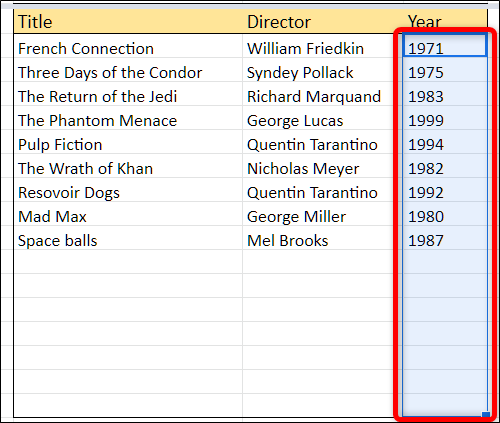
Затим, кликните на „Подаци“ у горњем менију, а потом на „Провера ваљаности података“.
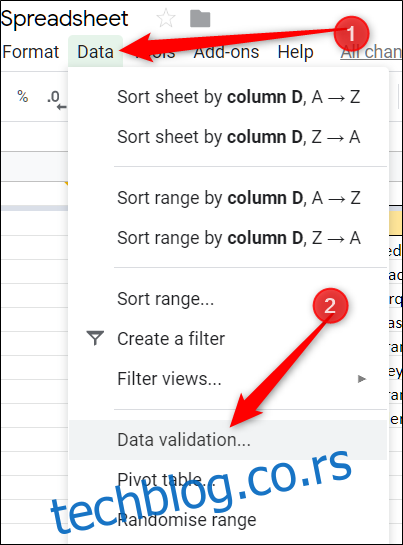
У прозору за валидацију који се појави, кликните на падајући мени поред опције „Критеријуми“. Овде можете подесити жељени тип уноса за одабране ћелије. У нашем примеру, ограничавамо унос на четвороцифрени број који представља годину изласка филма. Зато бирамо опцију „Број“. Међу другим опцијама су текст, датуми, претходно дефинисана листа опција, ставке из одређеног опсега, или прилагођена формула за валидацију.
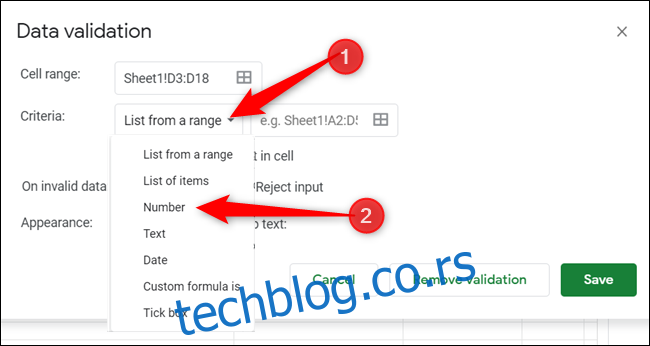
Свака од опција захтева да наведете вредности које дефинишу како ће се подаци валидирати. У нашем случају, пошто тражимо годину изласка филма, користимо валидацију „Између“. Подешавамо минималну вредност на 1887 (година првог филма) и максималну вредност на 2500, што је довољно за ову табелу.
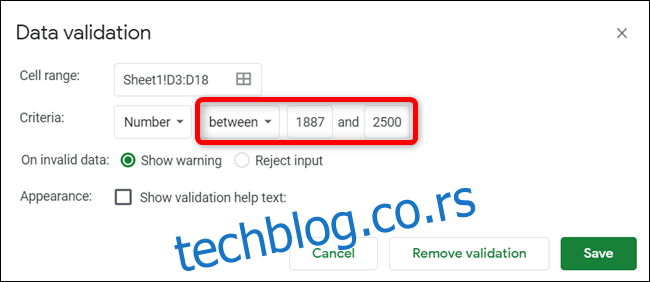
За следећи корак, одлучите да ли ће табела приказивати поруку упозорења или ће одбити неважеће уносе уз поруку о грешци.
Порука упозорења обавештава корисника да број мора бити у оквиру наведеног опсега, а неважећи уноси ће бити означени црвеном обавештењем у ћелији.
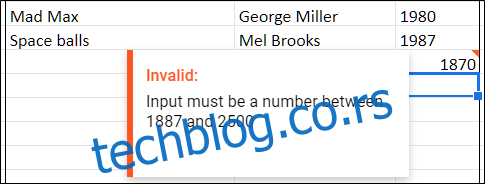
Ако одаберете „Одбиј унос“, корисник ће видети искачући прозор са генеричком поруком о грешци, а унети подаци ће бити избрисани.
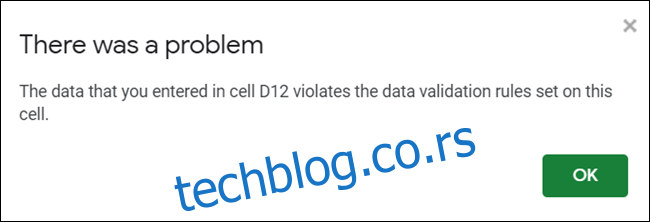
Такође можете одбити уносе који нису у складу са правилима, али корисницима пружити јаснију информацију о томе какви су подаци потребни. Одаберите „Одбиј унос“, затим означите „Прикажи текст помоћи за валидацију“ и унесите поруку која ће корисницима помоћи да разумеју грешку. За крај, кликните на „Сачувај“ да бисте применили промене.
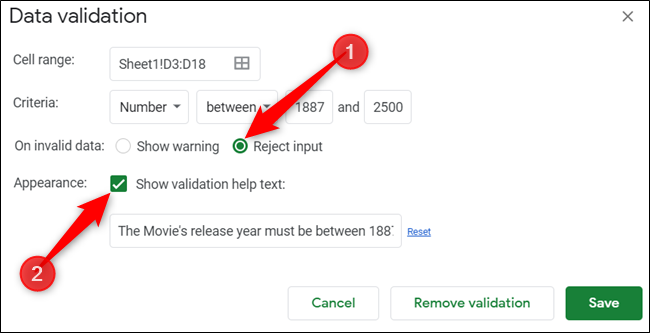
Сада, када корисник покуша да унесе нетачне податке, приказаће се корисна порука која му омогућава да исправи грешку.
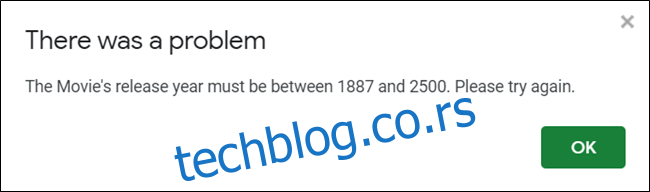
Валидација података је од кључне важности када прикупљате информације од других корисника и желите да будете сигурни да су унесени подаци тачни. Овом функцијом спречавате унос нетачних информација и осигуравате да формуле и аутоматизовани задаци раде исправно, ослањајући се на тачне податке.